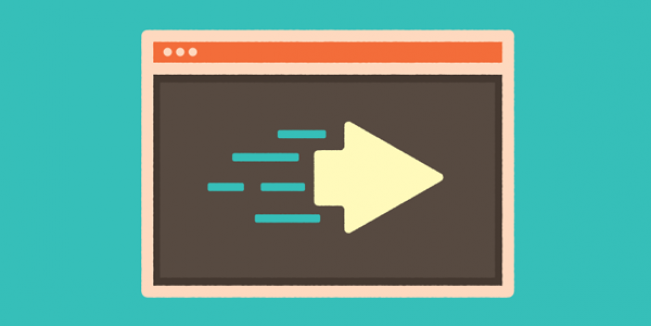
桌面录制工具可以帮做我们快速高效的制作教学视频和在线示范一图胜千言,但一段视频演示则可以让你不用大费口舌我是一个“视觉学习者”,亲眼目睹一件事情的发生对我的学习大有裨益我也曾观察发现,如果学生实际看到应用程序的设置流程或者代码的编写过程,他们就能从中受益良多。
所以,录屏工具是制作教学视频的绝佳工具在本文中我将介绍一下两款开源桌面录制工具: SimpleScreenRecorder 和 KazamSimpleScreenRecorder使用 SimpleScreenRecorder 能够轻松录制桌面动作,它拥有直观的用户界面以及多样的编码方式,如 MP4、OGG、Matroska 或 WebM 格式。
SimpleScreenRecorder 遵从 GPL 协议发行,运行在 Linux 上在安装运行 SimpleScreenRecorder 后,你可以轻松选择录制整个桌面、指定窗口或者一个自定义的区域。
我比较偏爱最后这种方式,因为这样我可以使我的学生把注意力集中在我想让他们注意的地方你还可以在设置中选择是否隐藏光标、调整录制帧率(默认帧率为 30fps)、视频压缩比例或者调整音频后端(如 ALSA、JACK 或 PusleAudio)。
由于 SimpleScreenRecorder 使用了 libav/ffmpeg 库进行编码,故而支持多种文件格式和视频编码方式可以使用不同的配置文件(编码更快的配置文件意味着更大的体积),包括 YouTube 和 1000kbps – 3000kbps 的 LiveStream。
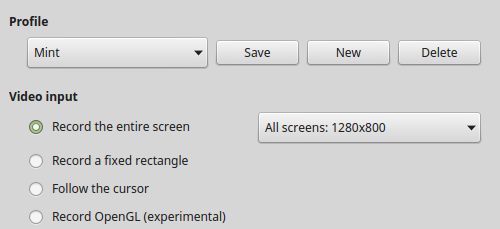
simplescreencast screenshot
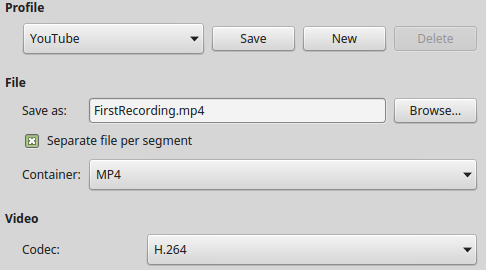
simplescreencast screenshot配置完毕后,单击“开始录制”按钮或者使用自定义的快捷键就可以轻松开始录制屏幕啦~
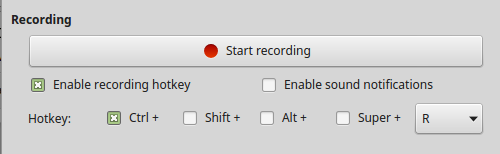
simplescreencast screenshot你还能在设置中开启提示音功能,它会开始录制和录制结束时给你声音的提示屏幕录制完成后,你可以对视频文件进行编辑或者直接上传到 YouTube、Vimeo 等视频网站上。
SimpleScreenRecorder 的官方网站上还有大量说明文档,其中包括设置、录制、上传等方面的帮助手册和针对多种Linux发行版的安装说明KazamKazam 桌面录制工具同样是遵循 GPL 协议的软件。
同时和 SimpleScreenRecorder 一样,Kazam 易于上手,界面直观安装运行 Kazam 之后,你可以设置选择录制整个桌面、指定窗口或是一个自定义的区域(LCTT 译注:关于自定义区域录制一部分的内容与 SimpleScreenRecorder 介绍中的内容基本相似,略过) ,你还可以选择记录鼠标的移动轨迹。
我最中意 Kazam 的一点是延时录制的功能,这在制作视频教程的时候必不可少在“文件|设置”菜单下可以轻松对 Kazam 进行个性化设置,比如可以选择扬声器或是麦克风中的音源、关闭倒计时提示等等。
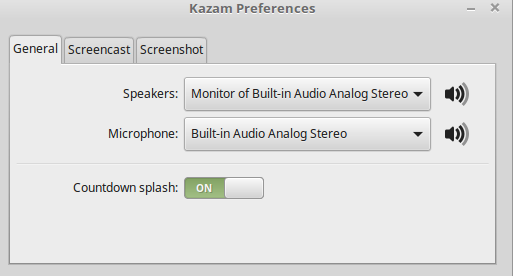
kazam screenshot在设置页的第二个选项卡中可以进行视频录制设置Kazam 默认录制帧率为 15fps,编码格式为 H264(MP4)其它可供选择的格式有 VP8(WEBM)、HUFFYUV、Lossless JPEG 以及 RAW AVI。
录制好的文件会以附加一个预设的前缀来命名,并自动保存在默认目录下,你可以随时修改这些设置
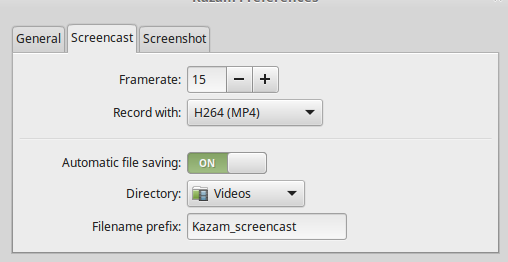
kazam screenshot设置屏幕截图同样很简单。你可以选择 Nikon D80 或 Canon 7D 的快门音效,也可以干脆关掉他们。截图文件是自动存放的。除非你关闭这一功能。
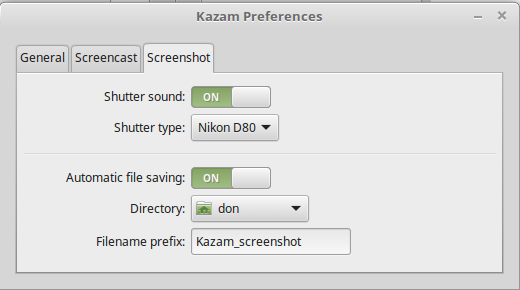
录制好的视频将会存储在你选定的目录下,随时可以上传到你喜欢的视频分享网站或是教程网站上是时候利用 Linux 和录屏工具让你的课堂焕然一新了!如果你还有其他的屏幕录制工具或是使用技巧,记得在评论里与我交流哦~。
赠品:Kap前面提到两款软件都是 Linux 下的屏幕录制软件,这里还有一款是 Mac 下的开源录屏软件推荐给大家: Kap它是使用 Web 技术(Node.js)构建的,以 MIT 协议开源在 GitHub 上。
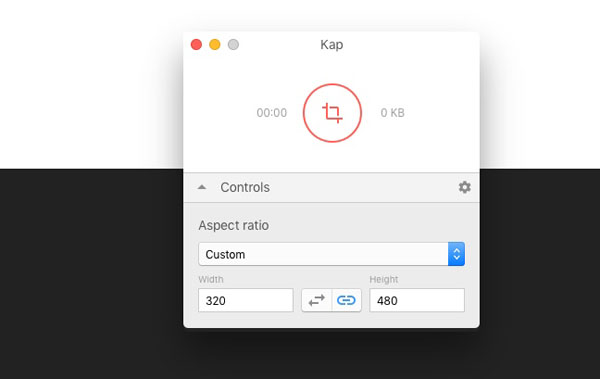
你可以直接下载 dmg 镜像安装(300M),也可以使用 brew 从 Homebrew Cask 安装:$ brew update$ brew cask install kap如果你使用 Mac,不妨一试,也欢迎你对这个项目提交贡献。



